Hotspot personnel continue de se déconnecter sur iPhone [correctif]
![Hotspot personnel continue de se déconnecter sur iPhone [correctif]](https://ilinuxgeek.com/storage/img/images/personal-hotspot-keeps-disconnecting-on-iphone-[fix]_12.png)
- 3179
- 850
- Maxence Arnaud
Lorsqu'il n'y a pas de Wi-Fi disponible autour de vous et que votre système Windows ou MacBook a besoin d'une connexion Internet, vous pouvez toujours utiliser la fonction de hotspot personnelle facilement présente sur vos iPhones. Mais récemment, nous trouvons de nombreux rapports de plusieurs utilisateurs d'iPhone mentionnant un problème lié au hotspot personnel. Ils ont expliqué que le hotspot ne cesse de se déconnecter de temps en temps et cela perturbe la connexion Internet sur les systèmes.
Les raisons possibles de ce problème sont répertoriées ci-dessous.
- Les fonctionnalités de mode de données faible et de mode faible puissance sont activées
- Le système pourrait ne pas être dans la gamme du hotspot
- Le pack de données mobiles doit avoir été expiré
- Modifications apportées aux paramètres réseau sur l'iPhone
- Paramètres des opérateurs Mettez à jour les problèmes
- Problèmes avec le logiciel iPhone comme obsolète, etc.
- Aucun appareil reliant le hotspot pendant plus de 90 secondes
Ne vous inquiétez pas si vous avez aussi le même problème. Voyons les solutions du post ci-dessous.
Table des matières
- Solutions initiales
- Solution 1 - Désactiver le mode de faible puissance
- Solution 2 - Désactiver la compatibilité maximale
- Solution 3 - Éteignez l'option d'assistance Wi-Fi
- Solution 4 - désactiver le mode de données faible
- Solution 5 - Essayez de mettre à jour les paramètres des opérateurs
- Solution 6 - Essayez de réinitialiser les paramètres du réseau
Solutions initiales
- Mettez à jour votre logiciel iPhone - Il a été constaté que l'iOS obsolète sur l'iPhone pourrait éventuellement créer de tels problèmes. Alors essayez de mettre à jour le logiciel sur votre iPhone en allant à Paramètres > Général > Mise à jour logicielle.
- Débranchez la connexion Hotspot et reconnectez-la - Si ce problème ne se produit que sur certains ordinateurs et pas tous, vous pouvez envisager d'oublier la connexion Hotspot à partir de votre système Windows / Mac et d'essayer de le reconnecter à l'aide du mot de passe Hotspot.
- Essayez de garder l'écran de hotspot personnel sur - Il s'agit d'une méthode particulière qui fonctionne bien pour la plupart des utilisateurs d'iPhone et il ne s'agit que de garder votre page Hotspot personnelle ouverte sur votre iPhone tout en l'utilisant. Cela peut consommer beaucoup de durée de vie de la batterie, nous suggérons donc de charger votre iPhone pendant que vous l'utilisez.
- Rechargez votre plan de données mobiles - Dans la plupart des cas, lorsque le pack de données mobiles est expiré ou atteint la limite de données sur le pack existant, il réduit la vitesse de la connexion Internet et cela pourrait être la raison derrière celle-ci. Alors veuillez consulter le plan de données mobiles et les recharger avec le plan approprié en conséquence.
Solution 1 - Désactiver le mode de faible puissance
NOTE - Cette méthode doit être effectuée sur l'iPhone qui distribue les signaux de hotspot pour d'autres appareils.
Étape 1: Ouvrez le Paramètres page.
Étape 2: Allez au Batterie Option de la liste des paramètres.
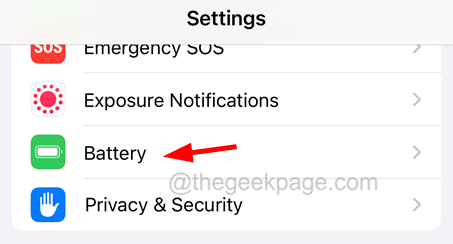
Étape 3: cliquez maintenant sur le Mode de faible puissance Le bouton de bascule de l'option pour le tourner désactivé comme indiqué ci-dessous.
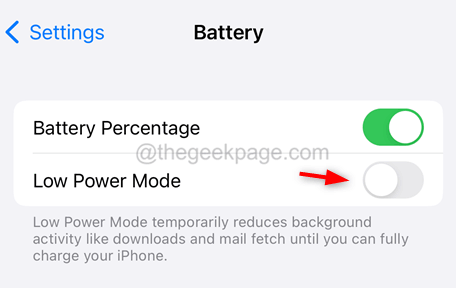
Solution 2 - Désactiver la compatibilité maximale
Vous devez effectuer les étapes ci-dessous sur l'iPhone qui fournit le signal de réseau Hotspot aux appareils environnants.
Étape 1: vous devez d'abord aller au Paramètres appliquer.
Étape 2: Ensuite, vous devez appuyer sur le Hotspot personnel option.
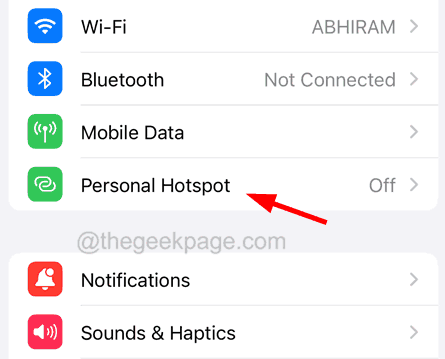
Étape 3: En bas, désactiver le Compatibilité maximale option tapotement sur bouton à bascule comme indiqué ci-dessous.
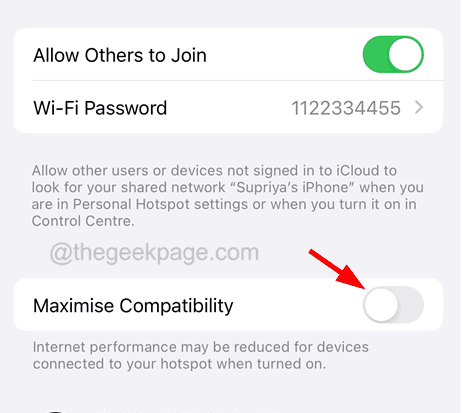
Solution 3 - Éteignez l'option d'assistance Wi-Fi
Dans cette méthode, vous devez vous assurer le Assistance Wi-Fi L'option doit être désactivée sur l'iPhone connecté au signal Hotspot partagé par un autre iPhone.
Étape 1: Pour commencer, allez au Paramètres menu.
Étape 2: Appuyez sur le Données mobiles option.
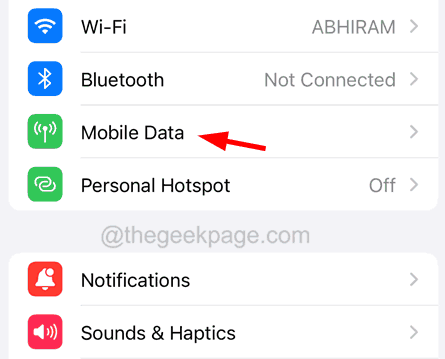
Étape 3: Faites défiler vers le bas jusqu'en bas et trouvez le Assistance Wi-Fi option.
Étape 4: Vous devez maintenant le désactiver en appuyant sur son bouton à bascule.
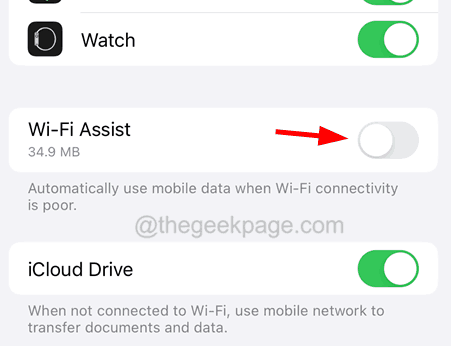
Solution 4 - désactiver le mode de données faible
Veuillez faire cette méthode sur l'iPhone qui fournit les signaux de hotspot.
Étape 1: Lancez le Paramètres Page d'abord en cliquant sur l'icône des paramètres.
Étape 2: cliquez sur le Données mobiles option.
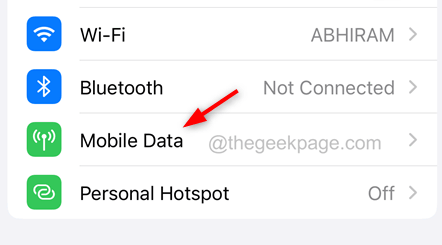
Étape 3: Allez au Options de données mobiles en cliquant dessus.
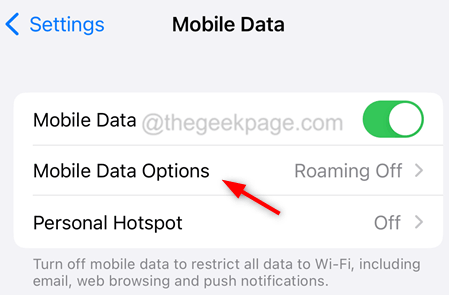
Étape 4: Maintenant, appuyez sur le Mode de données option.
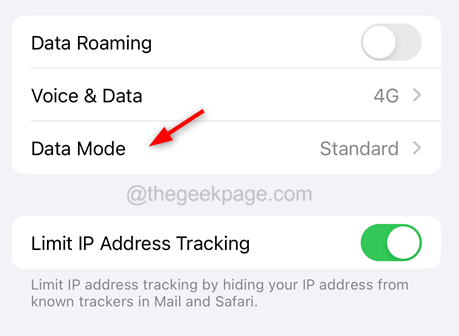
Étape 5: Assurez-vous que vous avez sélectionné Standard et pas Mode de données faible.
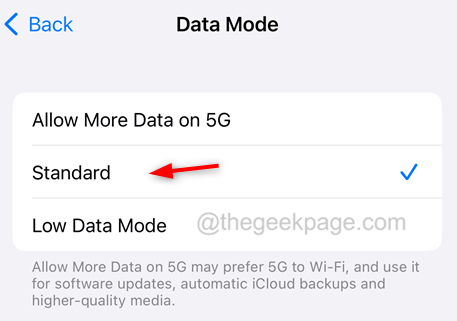
Solution 5 - Essayez de mettre à jour les paramètres des opérateurs
Si les mises à jour des paramètres de l'opérateur ne sont pas installées sur l'iPhone, cela créera de tels problèmes. Par conséquent, mettez à jour les paramètres des opérateurs sur votre iPhone à partir de laquelle vous voulez activer le signal Hotspot.
Étape 1: Pour commencer, allez au Paramètres page.
Étape 2: puis allez au Général option.
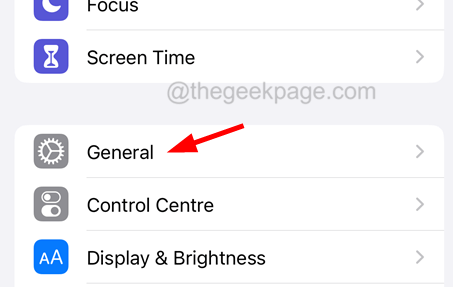
Étape 3: Sélectionnez le À propos Option en haut de la page générale.
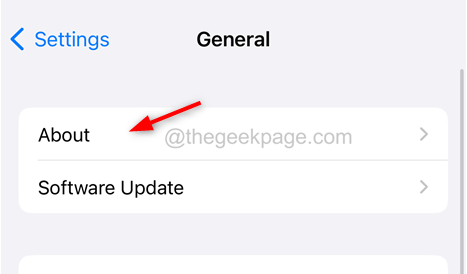
Étape 4: Faites défiler vers le bas vers le Sim physique Section et attendez un certain temps.
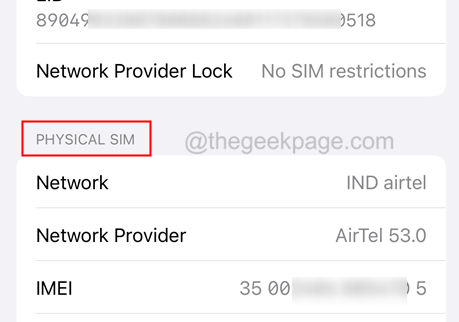
Étape 5: S'il apparaît d'une fenêtre de mise à jour de l'opérateur, veuillez cliquer sur Mise à jour.
Étape 6: Suivez toutes les instructions à l'écran pour effectuer le processus.
Solution 6 - Essayez de réinitialiser les paramètres du réseau
Ces étapes ci-dessous doivent être faites sur votre iPhone que vous utilisez un hotspot personnel.
Étape 1: Tout d'abord, vous devriez aller au Paramètres appliquer.
Étape 2: Maintenant, faites défiler vers le bas et choisissez le Général option en appuyant dessus comme indiqué.
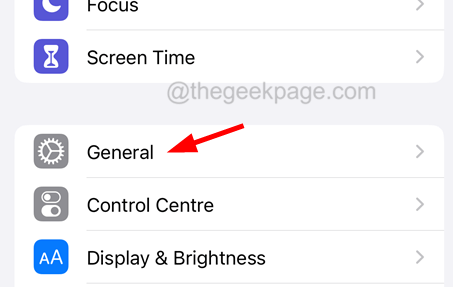
Étape 3: Faites défiler vers le bas et appuyez sur le Transférer ou réinitialiser l'iPhone option.
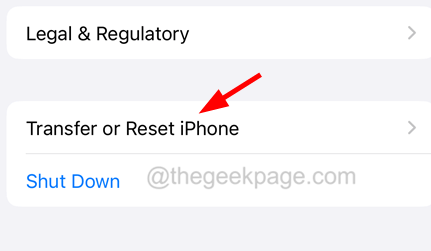
Étape 4: cliquez Réinitialiser.
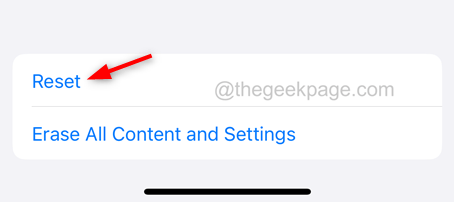
Étape 5: Vous devez maintenant sélectionner le Réinitialiser les réglages réseau Option du menu apparu à l'écran.
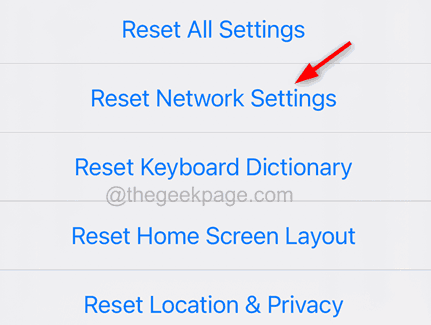
Étape 6: Cela pourrait vous demander d'entrer votre code d'accès iPhone à des fins de vérification.
Étape 7: Après cela, vous devez encore une fois cliquer sur Réinitialiser les réglages réseau Pour continuer le processus.
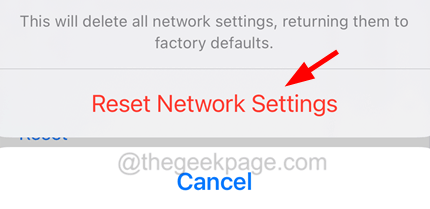
Étape 8: Cela commence à réinitialiser les paramètres du réseau sur votre iPhone et une fois terminé, le problème sera disparu.
- « Les plantages de jeu avec «Description pour l'événement ID 0 de la source nvlddmkm ne sont pas trouvés» Correction
- Comment corriger l'erreur Microsoft Word 0x88ffc009 sur PC Windows »

